
In questo tutorial, ti mostreremo come installare ISPConfig su Ubuntu 20.04 LTS. Per chi non lo sapesse, ISPConfig è un noto pannello di controllo di hosting web open source che ci consente di gestire i servizi tramite un browser Web. Possiamo aggiungere facilmente host virtuali Apache o blocchi di server Nginx, creare/modificare/eliminare database, configurare lavori cron, creare account e-mail e molto altro.
Questo articolo presuppone che tu abbia almeno una conoscenza di base di Linux, sappia come usare la shell e, soprattutto, che ospiti il tuo sito sul tuo VPS. L'installazione è abbastanza semplice e presuppone che tu sono in esecuzione nell'account root, in caso contrario potrebbe essere necessario aggiungere 'sudo ' ai comandi per ottenere i privilegi di root. Ti mostrerò l'installazione passo passo del pannello di controllo dell'hosting web open source ISPConfig 3 su Ubuntu 20.04 (Focal Fossa). Puoi seguire le stesse istruzioni per Ubuntu 18.04, 16.04 e qualsiasi altra distribuzione basata su Debian come Linux Mint.
Prerequisiti
- Un server che esegue uno dei seguenti sistemi operativi:Ubuntu 20.04, 18.04, 16.04 e qualsiasi altra distribuzione basata su Debian come Linux Mint.
- Si consiglia di utilizzare una nuova installazione del sistema operativo per prevenire potenziali problemi.
- Un
non-root sudo usero accedere all'root user. Ti consigliamo di agire comenon-root sudo user, tuttavia, poiché puoi danneggiare il tuo sistema se non stai attento quando agisci come root.
Installa ISPConfig su Ubuntu 20.04 LTS Focal Fossa
Passaggio 1. Innanzitutto, assicurati che tutti i pacchetti di sistema siano aggiornati eseguendo il seguente apt comandi nel terminale.
sudo apt update sudo apt upgrade
Passaggio 2. Imposta il nome host.
Ora controlliamo il nome host in /etc/hosts e modificarlo quando necessario:
nano /etc/hosts
Aggiungi la seguente riga:
127.0.0.1 localhost.localdomain localhost # This line should be changed to the correct servername: 127.0.1.1 server1.idroot.us server1 # The following lines are desirable for IPv6 capable hosts ::1 localhost ip6-localhost ip6-loopback ff02::1 ip6-allnodes ff02::2 ip6-allrouters
Quindi, modifica il /etc/hostname file:
nano /etc/hostname
Aggiungi la seguente riga:
server1
Infine, riavvia il server per applicare la modifica:
reboot
Accedi di nuovo e usa il comando seguente per verificare se il nome host è corretto:
hostname hostname -f
Risultato:
root@idroot:~$ hostname server1 root@idroot:~$ hostname -f server1.idroot.us
Passaggio 3. Installazione di ISPConfig 3 su Ubuntu 20.04.
Ora scarichiamo il programma di installazione automatica ISPConfig usando i seguenti comandi ed eseguiamo lo script installer:
wget -O - https://get.ispconfig.org | sh -s -- --help
Il programma di installazione configura automaticamente tutti i servizi sottostanti, quindi non è necessaria alcuna configurazione manuale.
Al termine dell'installazione, ti mostrerà l'amministratore di ISPConfig e la password di root di MySQL in questo modo:
[INFO] Your ISPConfig admin password is: rantyratna123 [INFO] Your MySQL root password is: kgodet82d!bmwe46
Passaggio 4. Accesso all'interfaccia Web di ISPConfig.
Una volta installato correttamente, puoi accedere a ISPConfig sotto https://server1.idroot.us:8080/ . Accedi con il nome utente admin e la password admin (dovresti cambiare la password predefinita dopo il primo accesso):
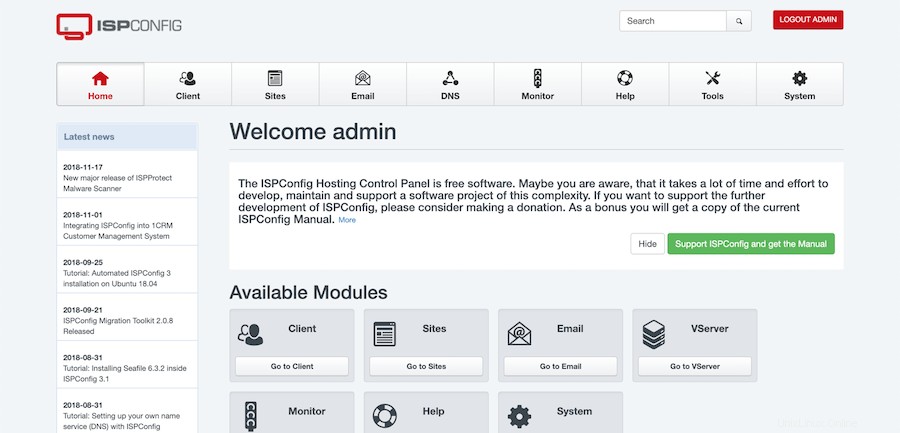
Passaggio 5. Configura Firewall.
Ora accediamo all'interfaccia web di ISPConfig e andiamo su Sistema -> Firewall. Quindi facciamo clic su "Aggiungi nuovo record firewall":
Per il panel server, dobbiamo aprire le seguenti porte:
TCP 22,80,443,8080,8081
UDP 53
Congratulazioni! Hai installato correttamente ISPConfig. Grazie per aver utilizzato questo tutorial per installare ISPConfig 3 sul tuo sistema Ubuntu 20.04 LTS Focal Fossa. Per ulteriore aiuto o informazioni utili, ti consigliamo di controllare il Sito Web ISPConfig.